PowerPoint за уеб се предоставя с теми– набори от професионално проектирани оформления, шрифтове и цветове. След като изберете тема, всички слайдове ще следват този вид.
Избор на тема, когато създавате нова презентация
Можете бързо да приложите тема, когато започвате нова презентация:
-
В раздела Файл щракнете върху Създай.
-
Изберете тема.
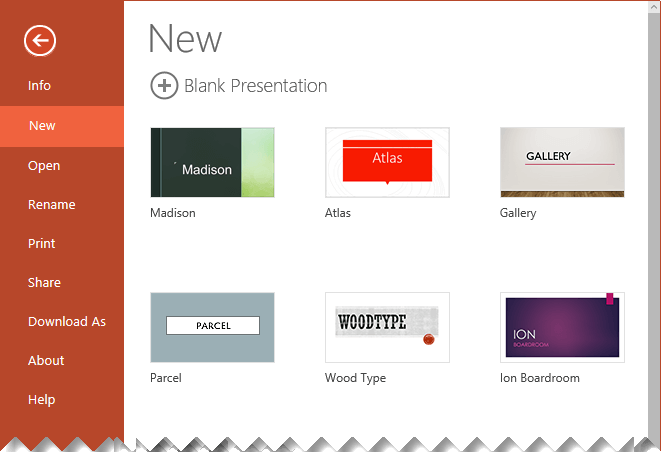
Промяна на дизайна или цвета на тема на съществуваща презентация
-
В раздела Проектиране изберете тема.
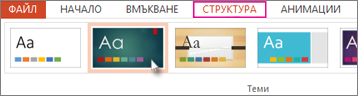
-
Изберете една от четирите цветови вариации за тази тема.
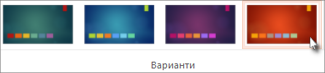
Започнете с празна презентация
Ако искате да започнете с празна бяла презентация, създайте празна презентация.
-
В раздела Файл щракнете върху Създай.
-
Изберете Празна презентация.
Отваря се нова презентация с бял фон.
Промяна на цветна тема на празна
Всяка презентация има тема, но можете да направите вашата празна, като изберете Office Тема.
-
В раздела Проектиране, в групата Теми изберете първата тема в горния ляв ъгъл на галерията, Office Тема.
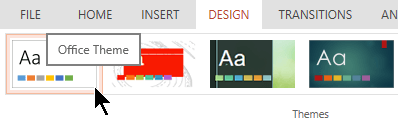
Теми по избор
PowerPoint за уеб не предлага възможност за записване на тема по избор. Ако искате да видите тази функция, добавена към PowerPoint за уеб, уведомете ни, като ни предоставите обратна връзка. Вижте Как да дам обратна връзка за Microsoft Office? за повече информация.
Промяна на фона на слайдовете
Можете просто да промените фона на слайда, без да използвате тема. За повече информация вижте Промяна на фона на вашите слайдове.
Прилагане на тема към един слайд?
Темите важат за всички слайдове в презентация. Но ако сте бизнес Microsoft 365, можете да използвате Designer, за да получите идеи за проектиране за отделни слайдове, докато работите с празна презентация. За повече информация вижте Създаване на професионални оформления на слайдове с PowerPoint Designer.










